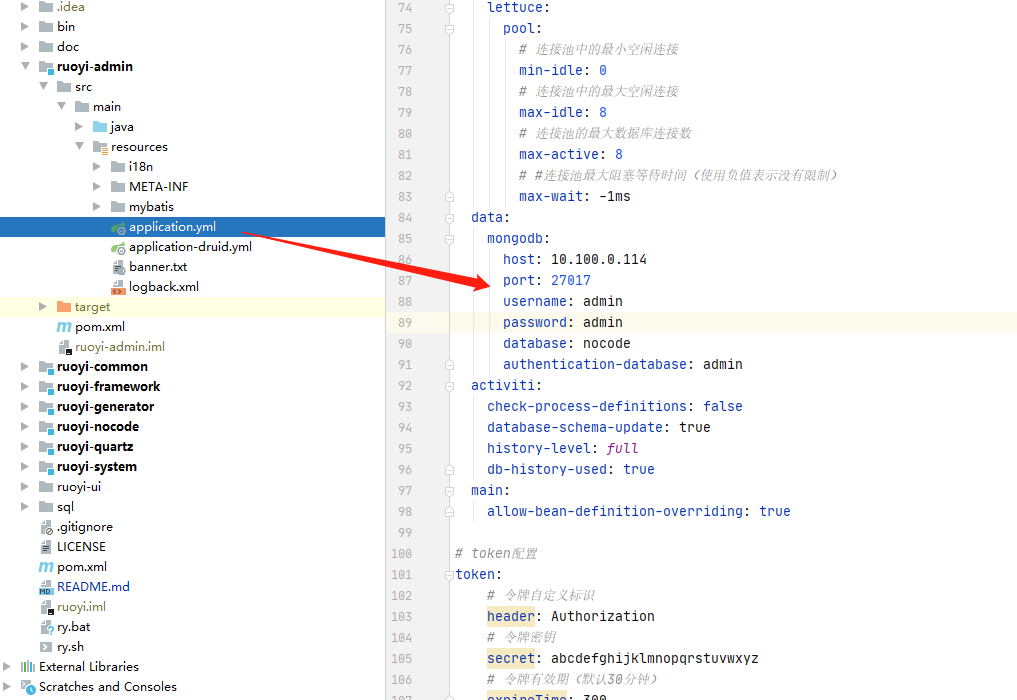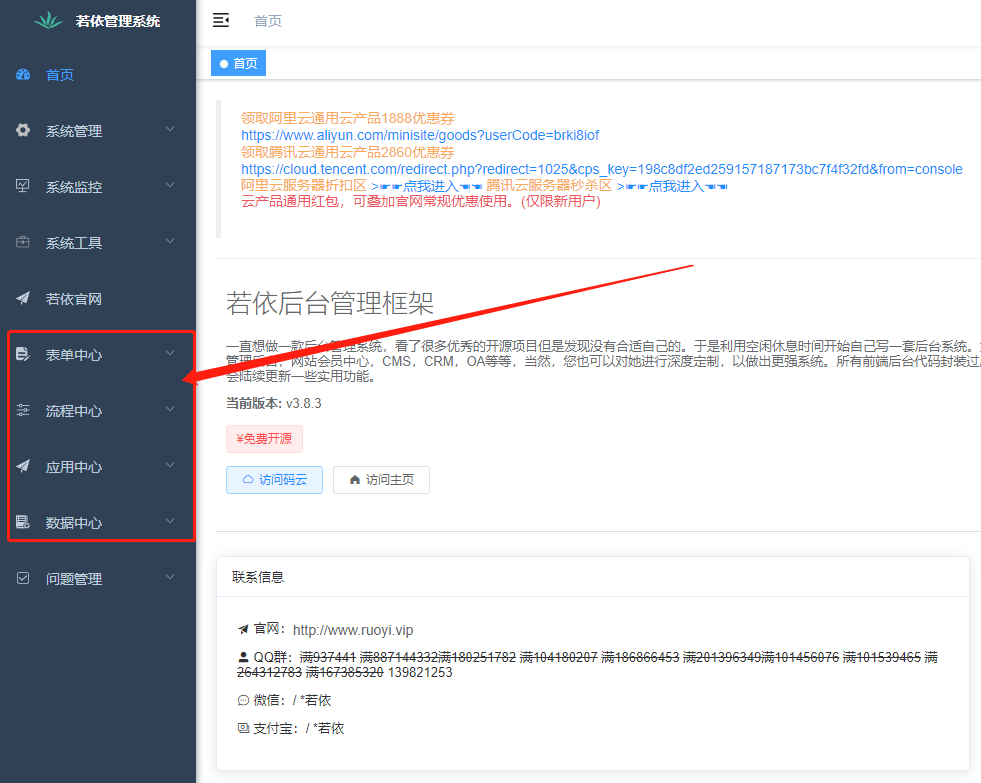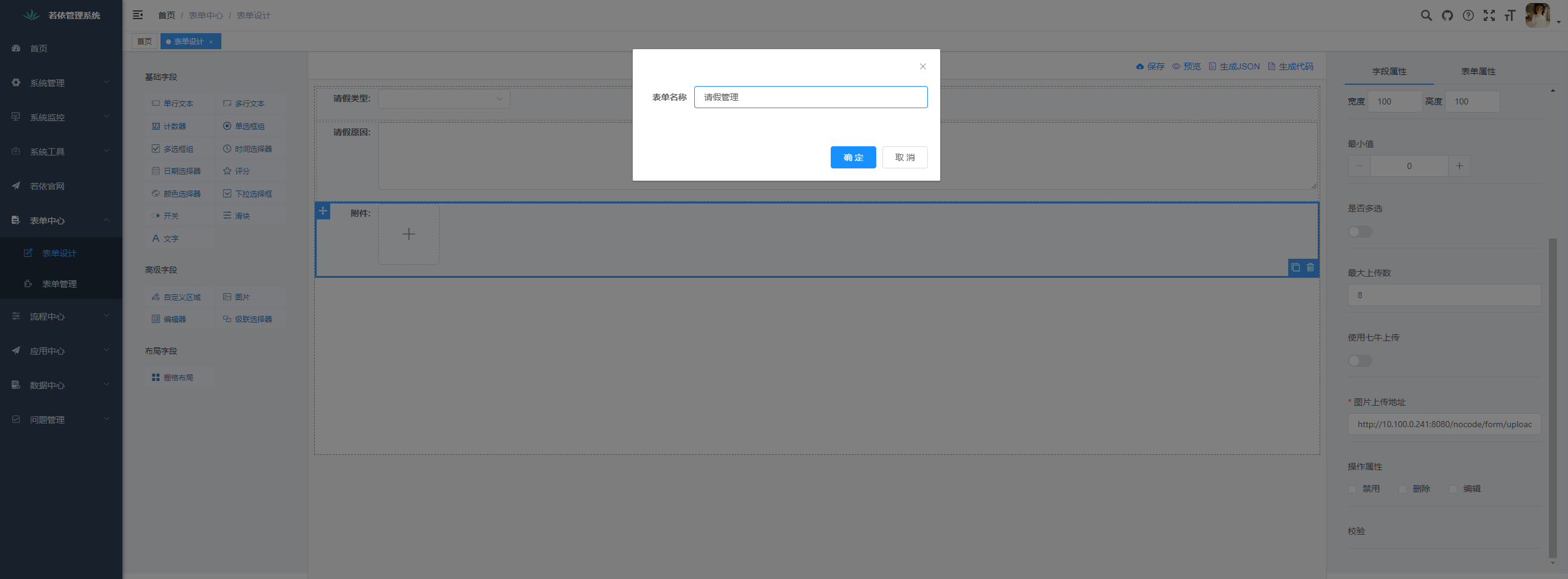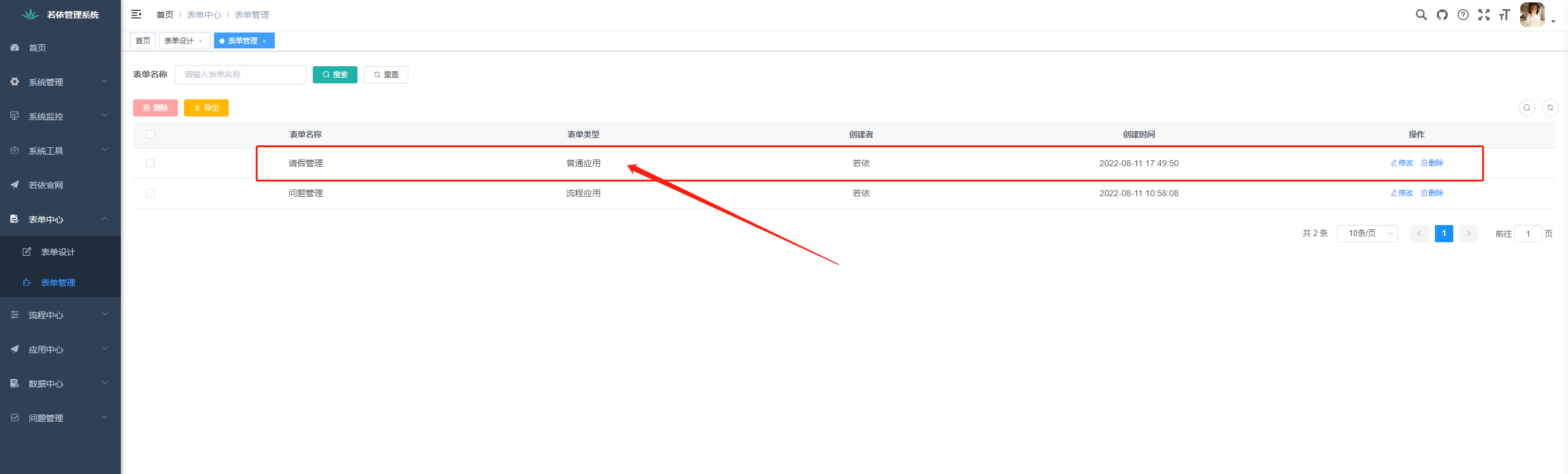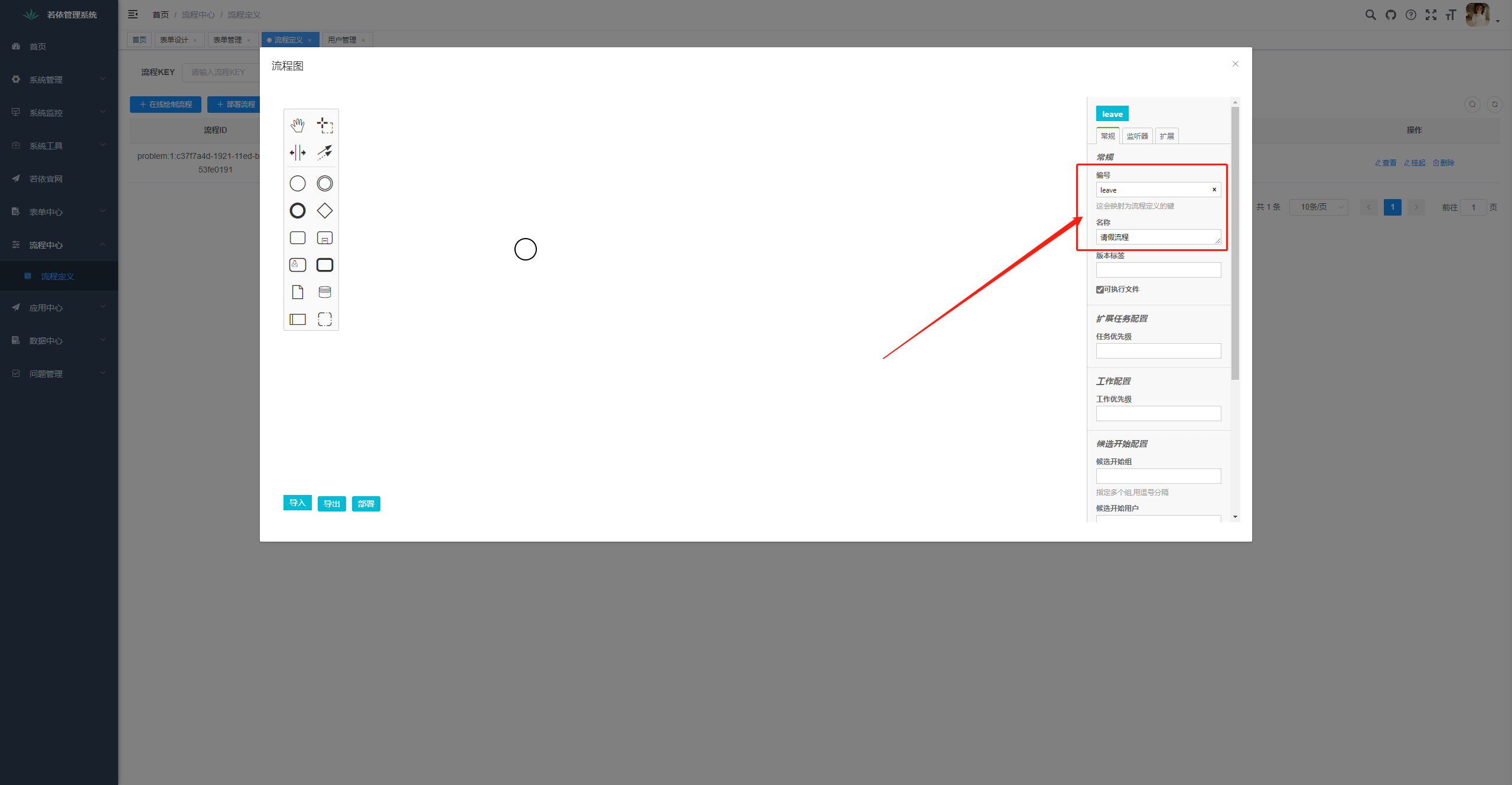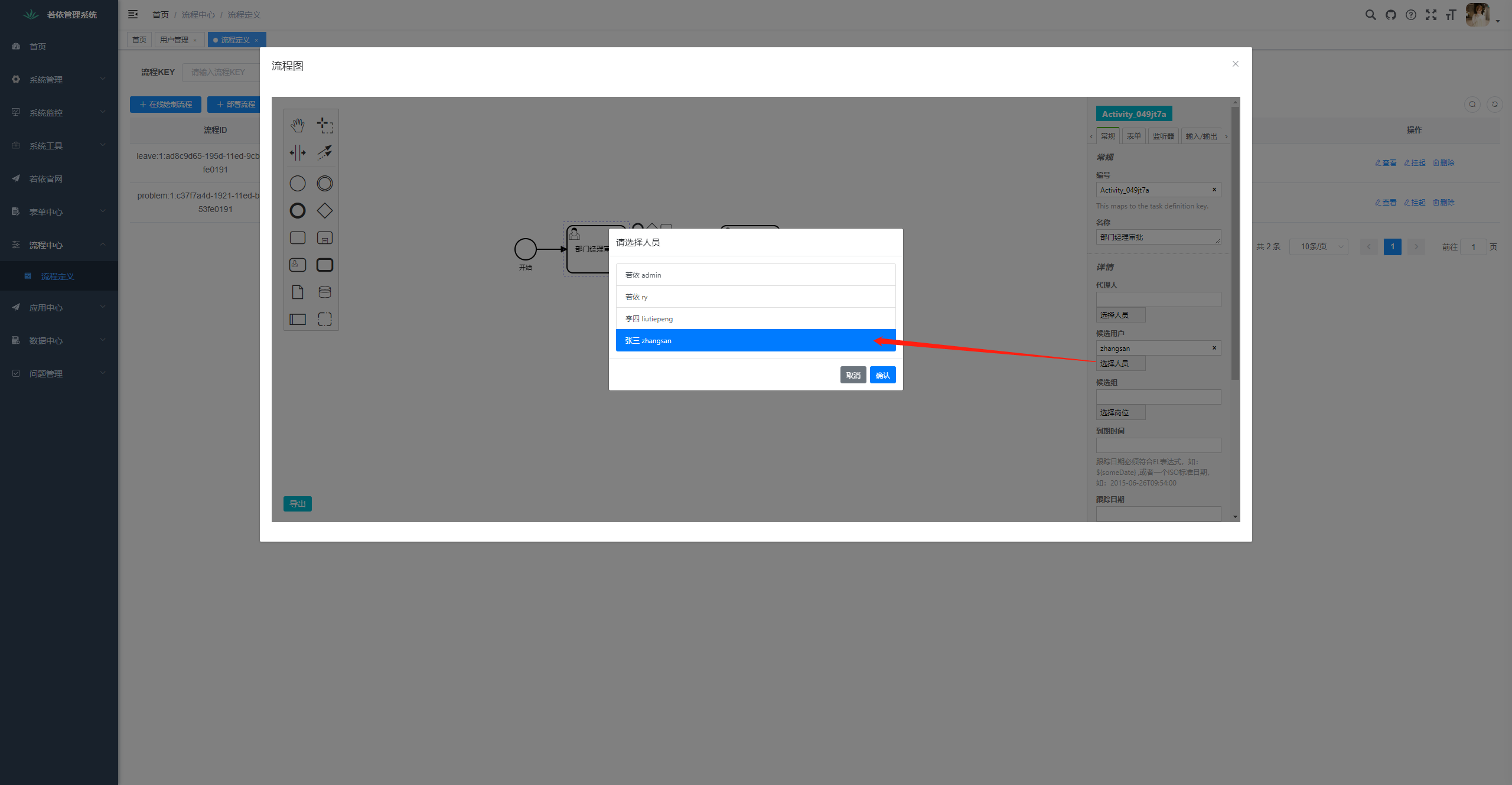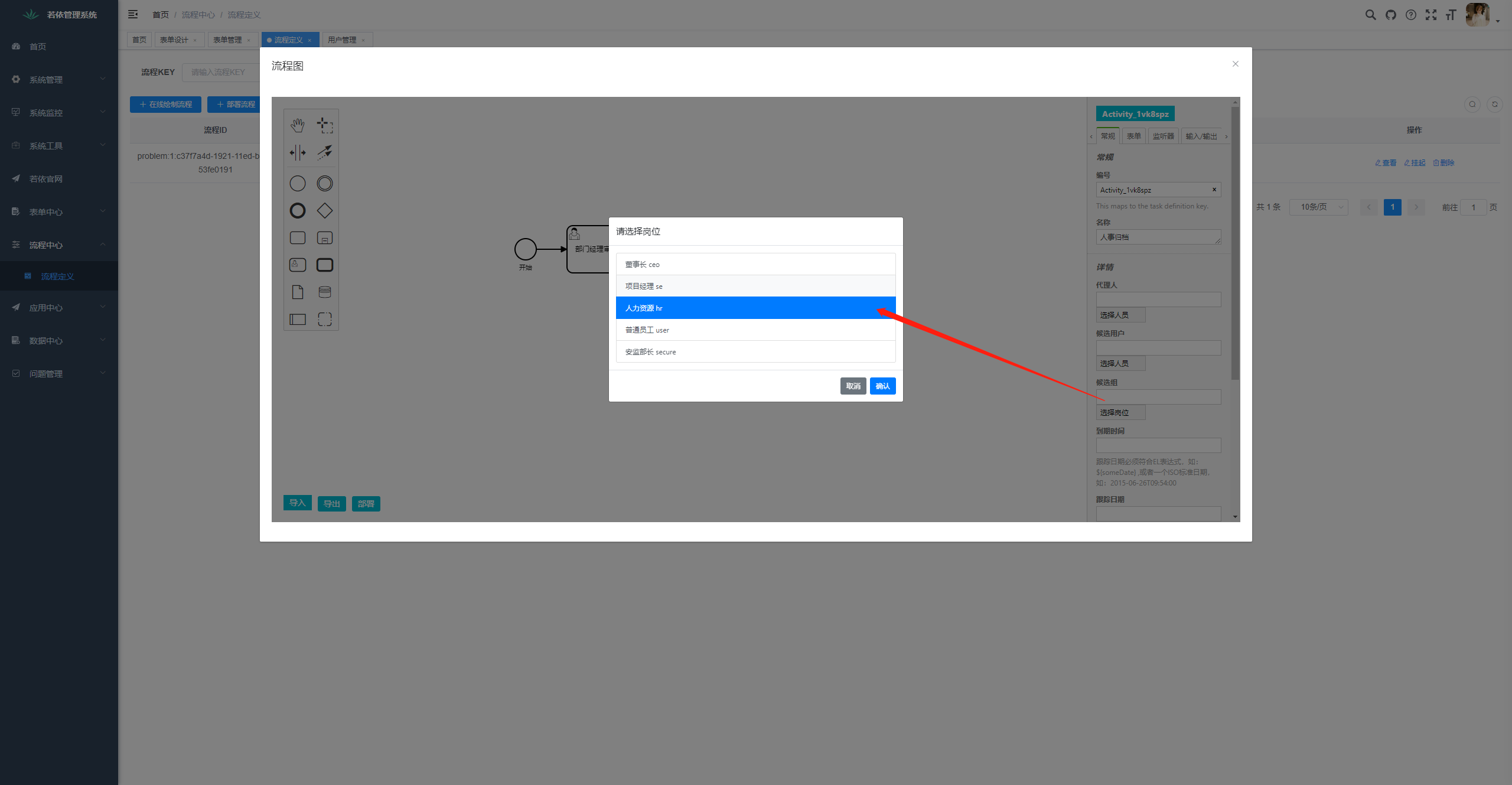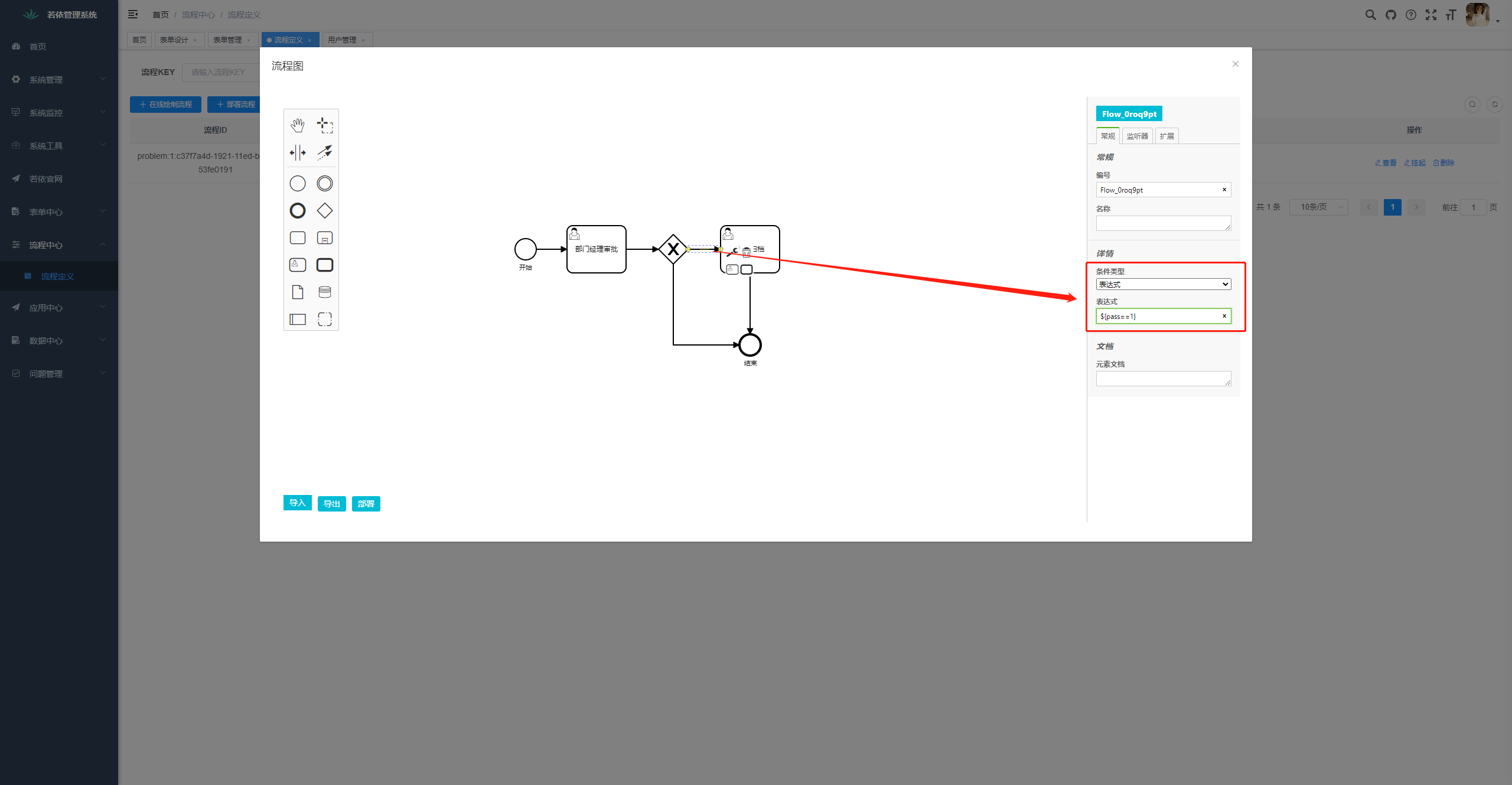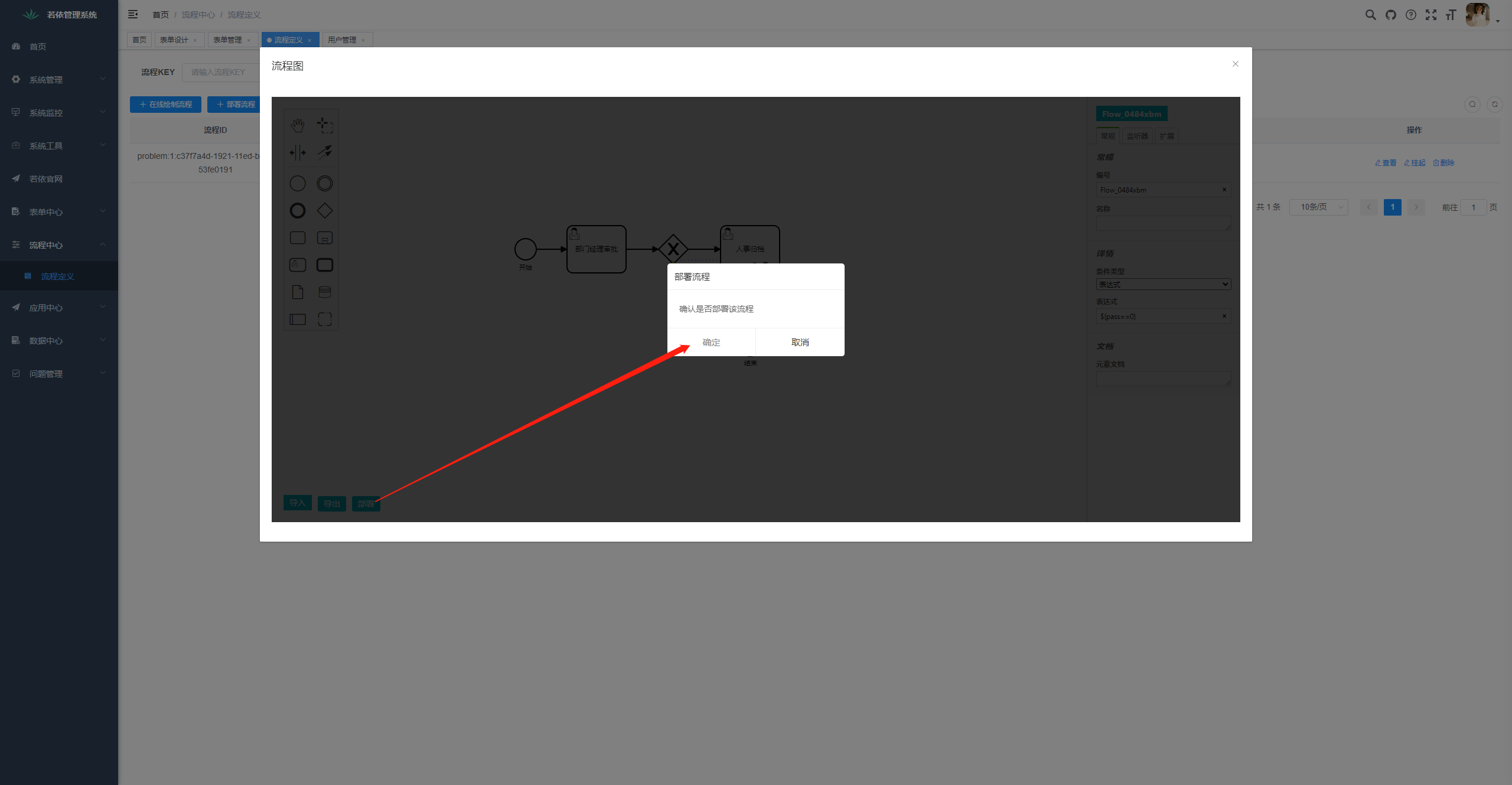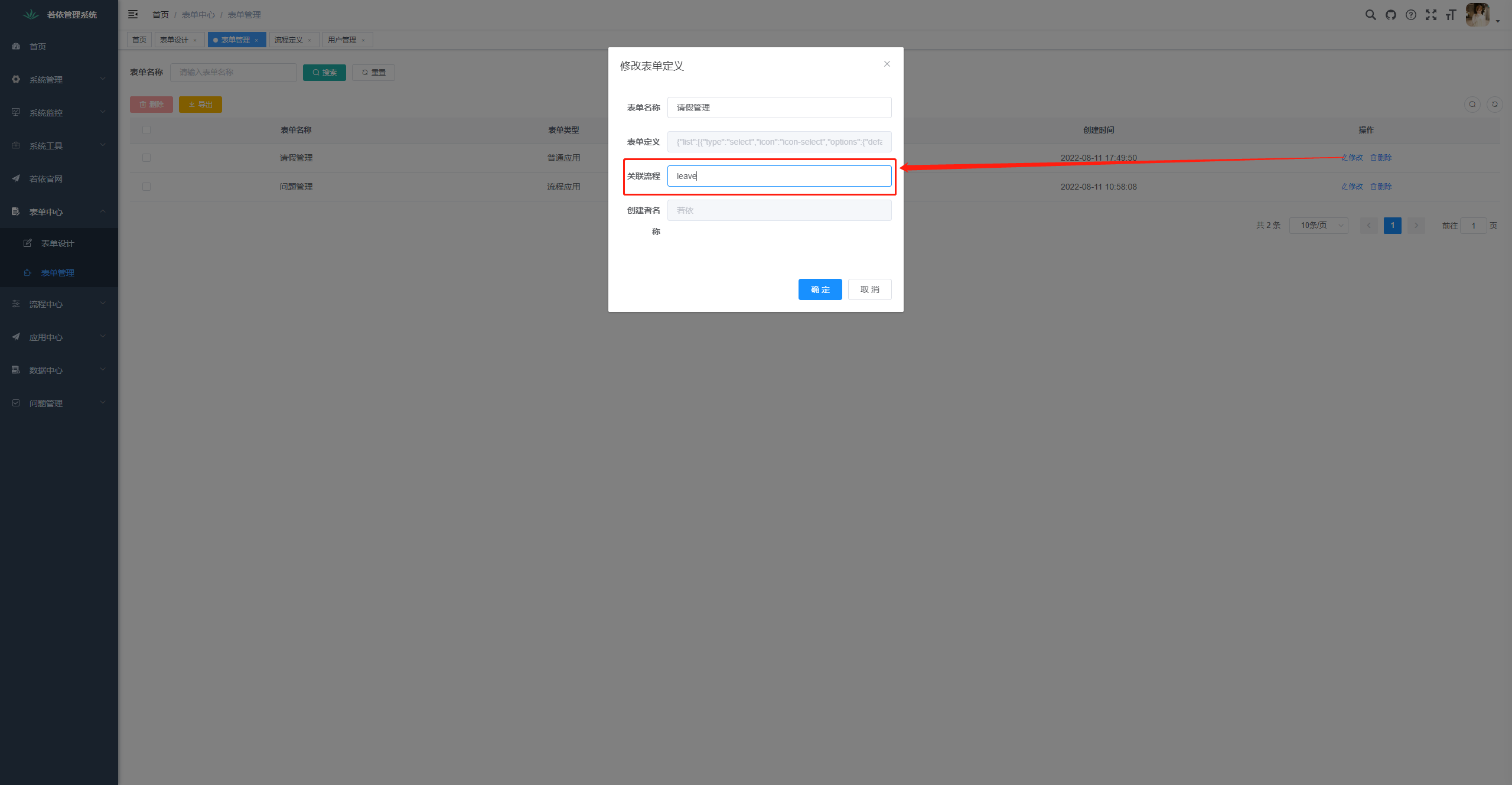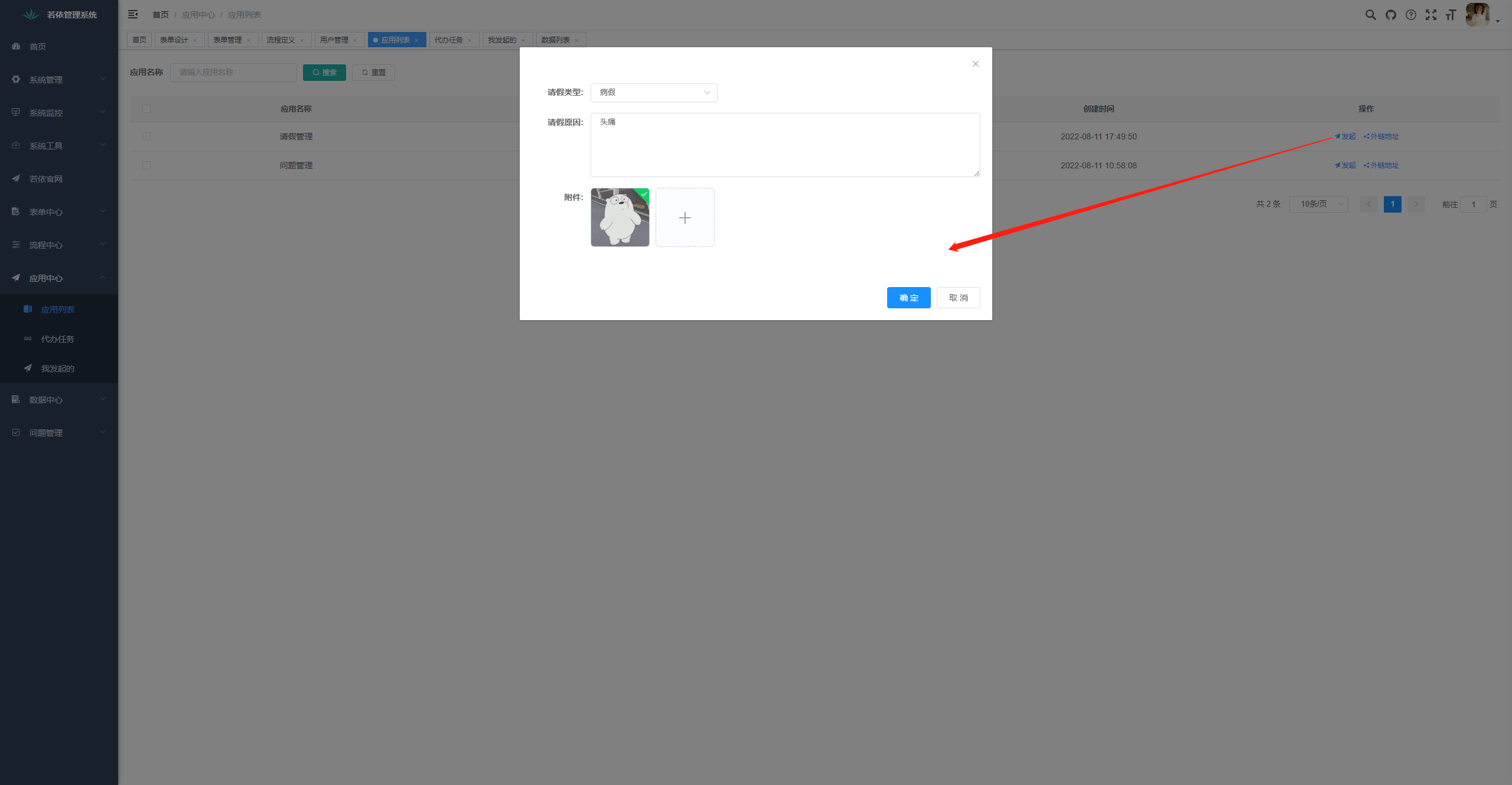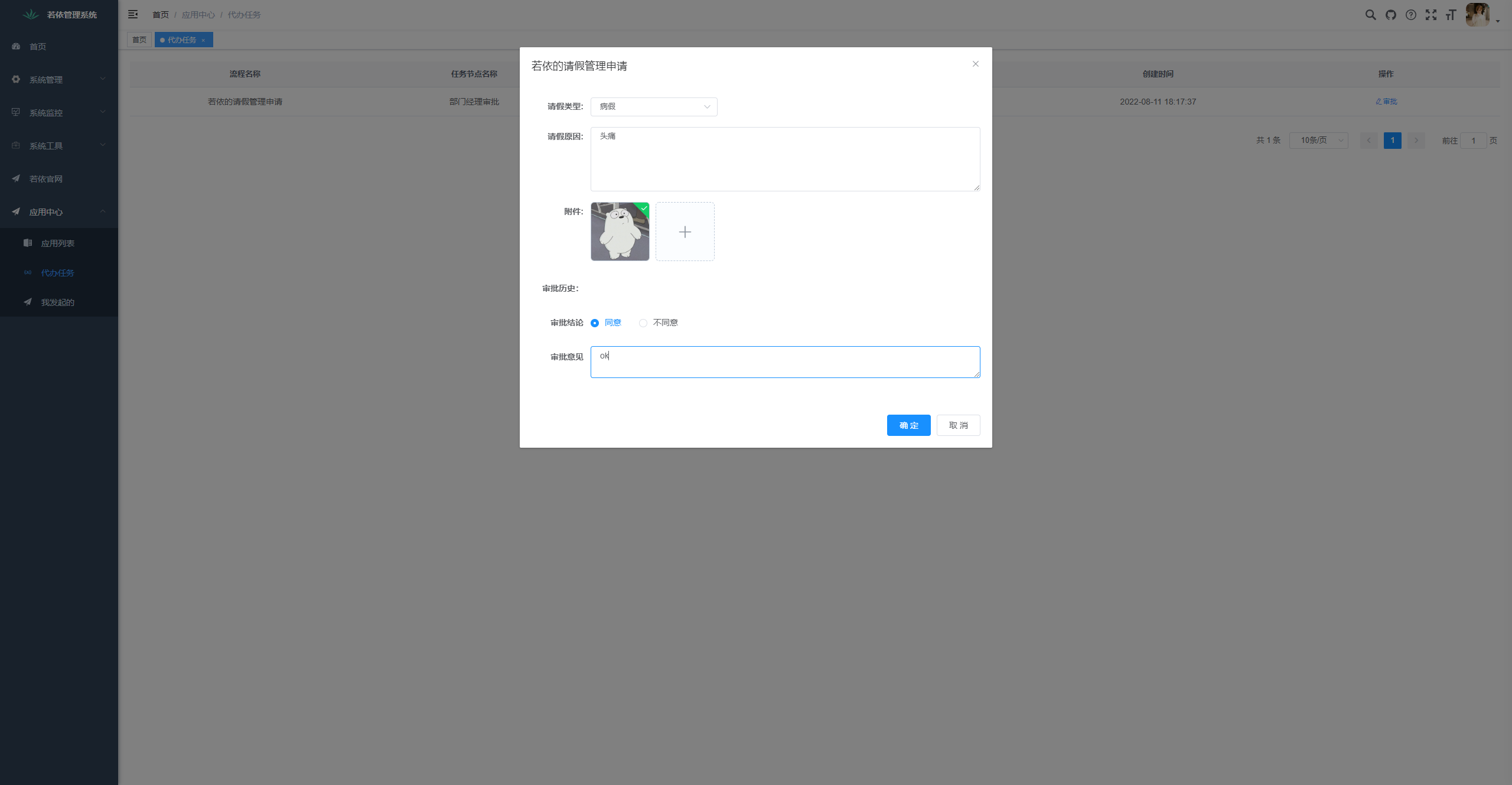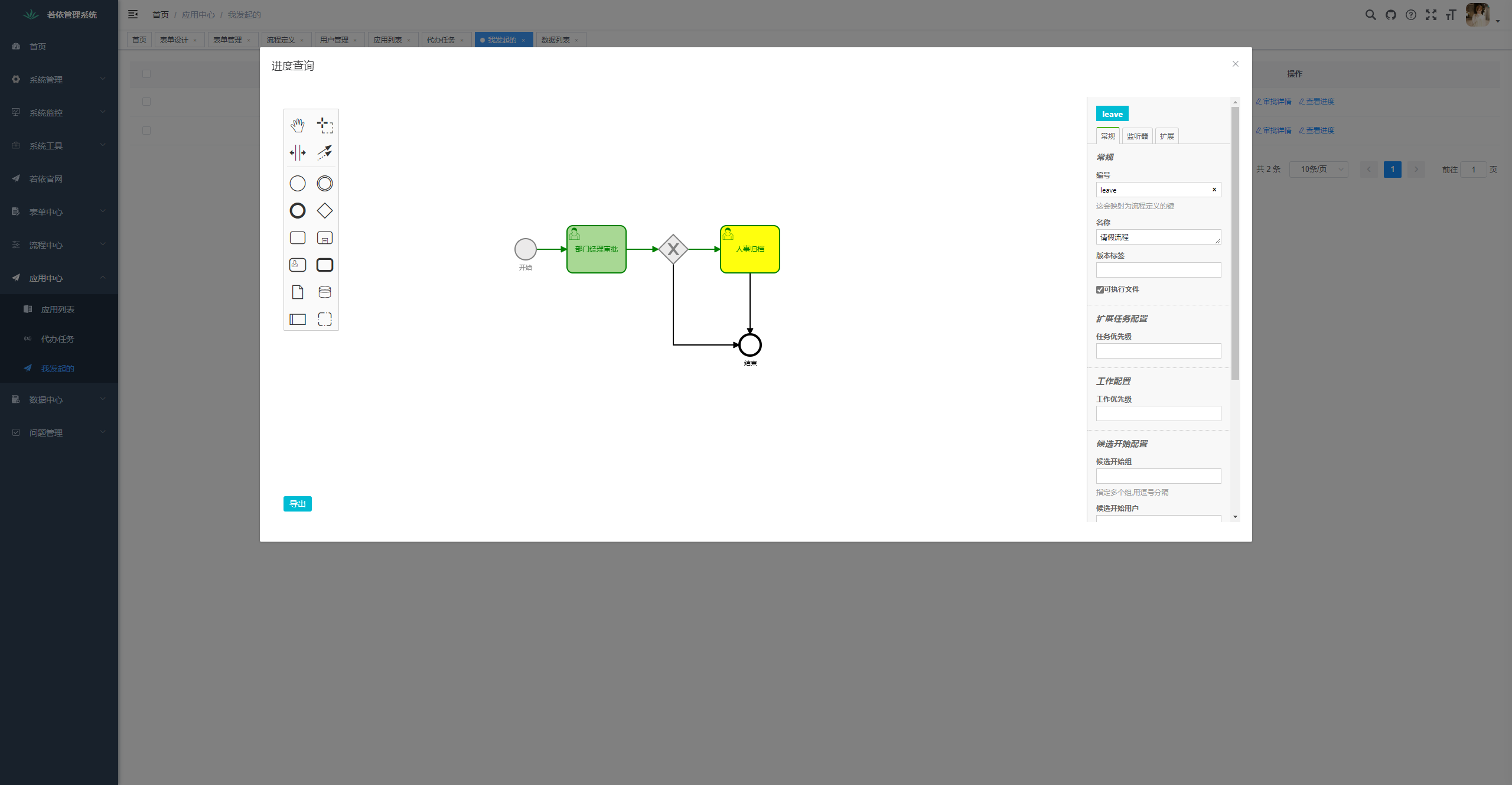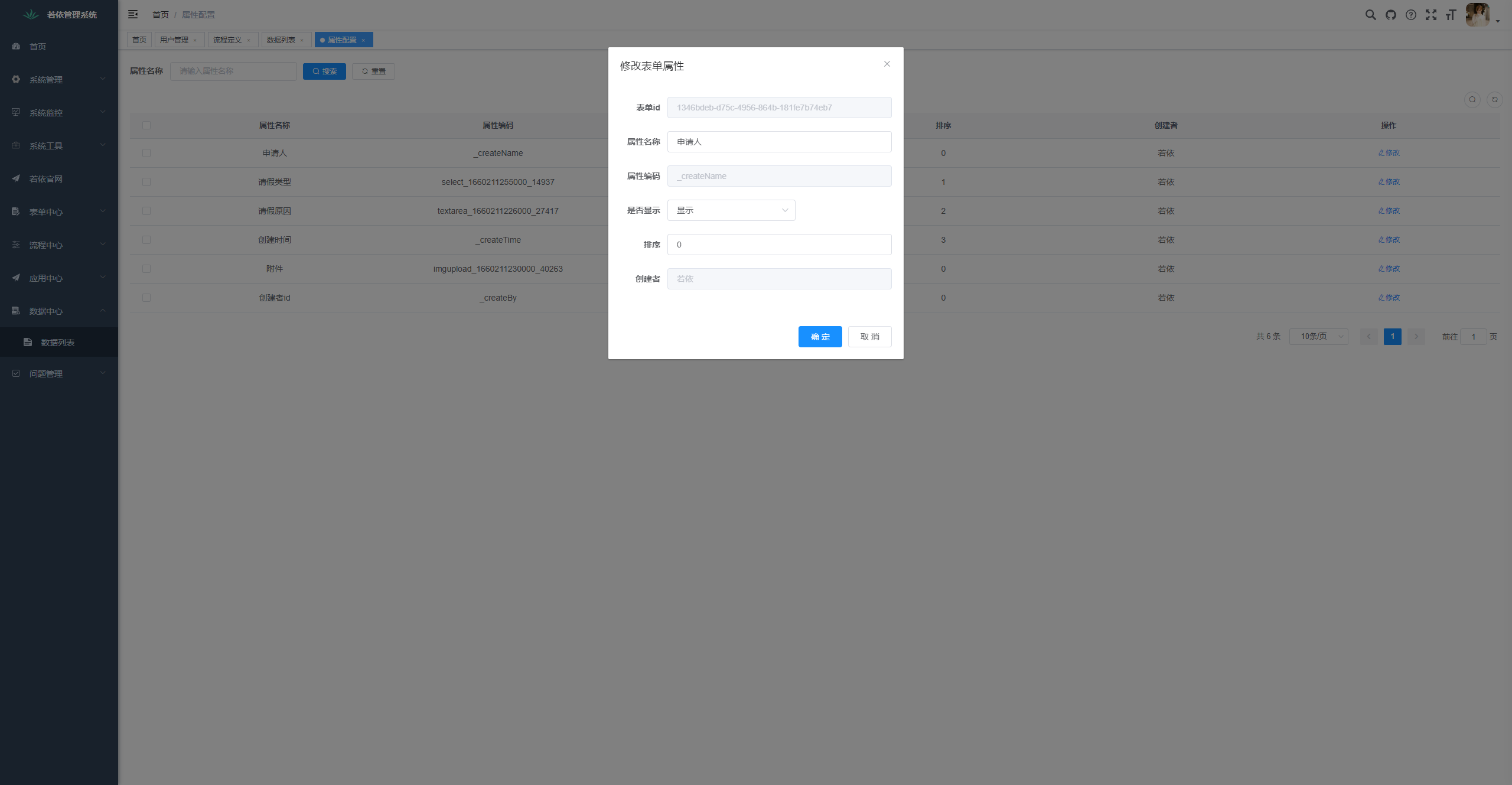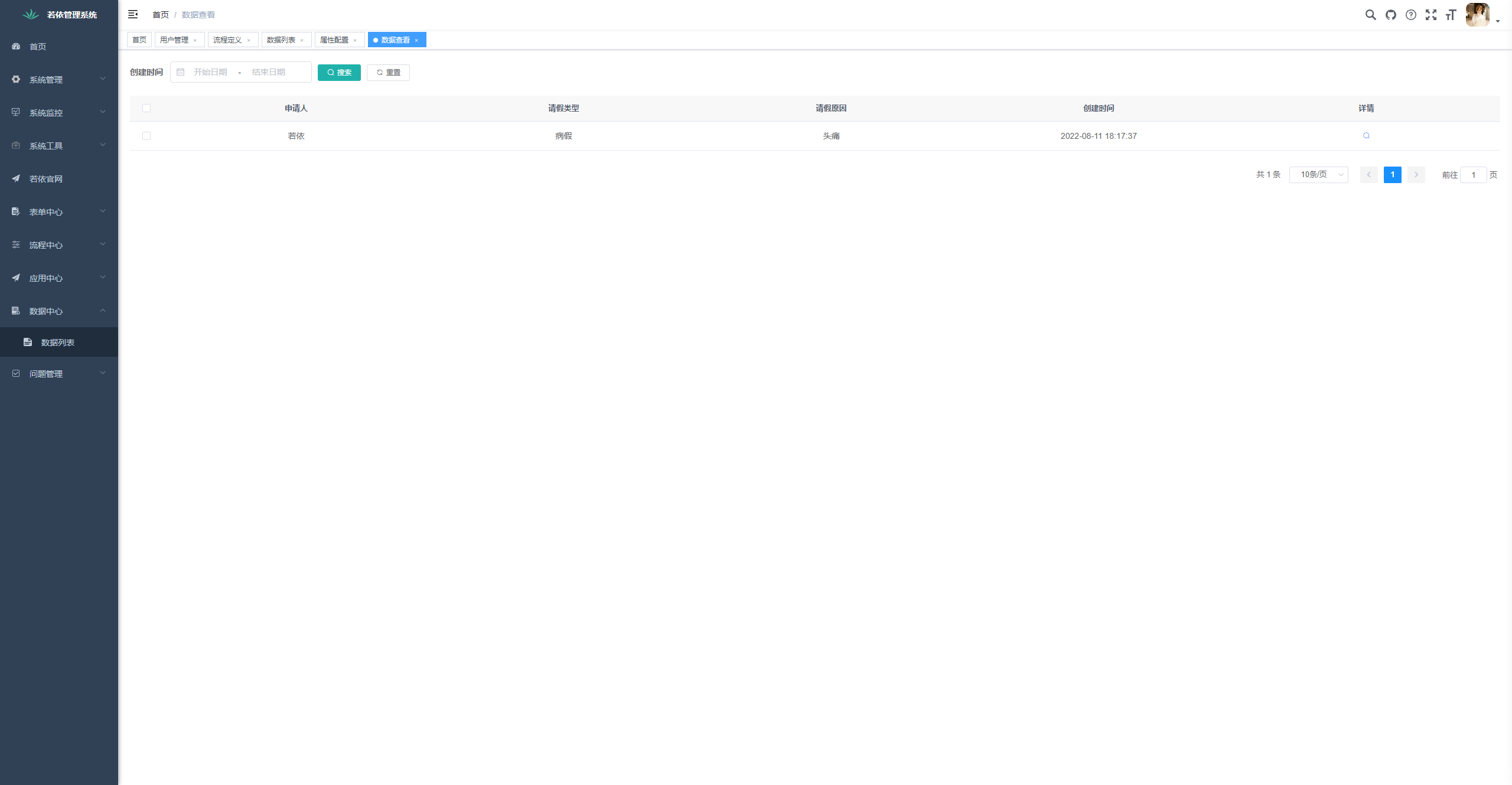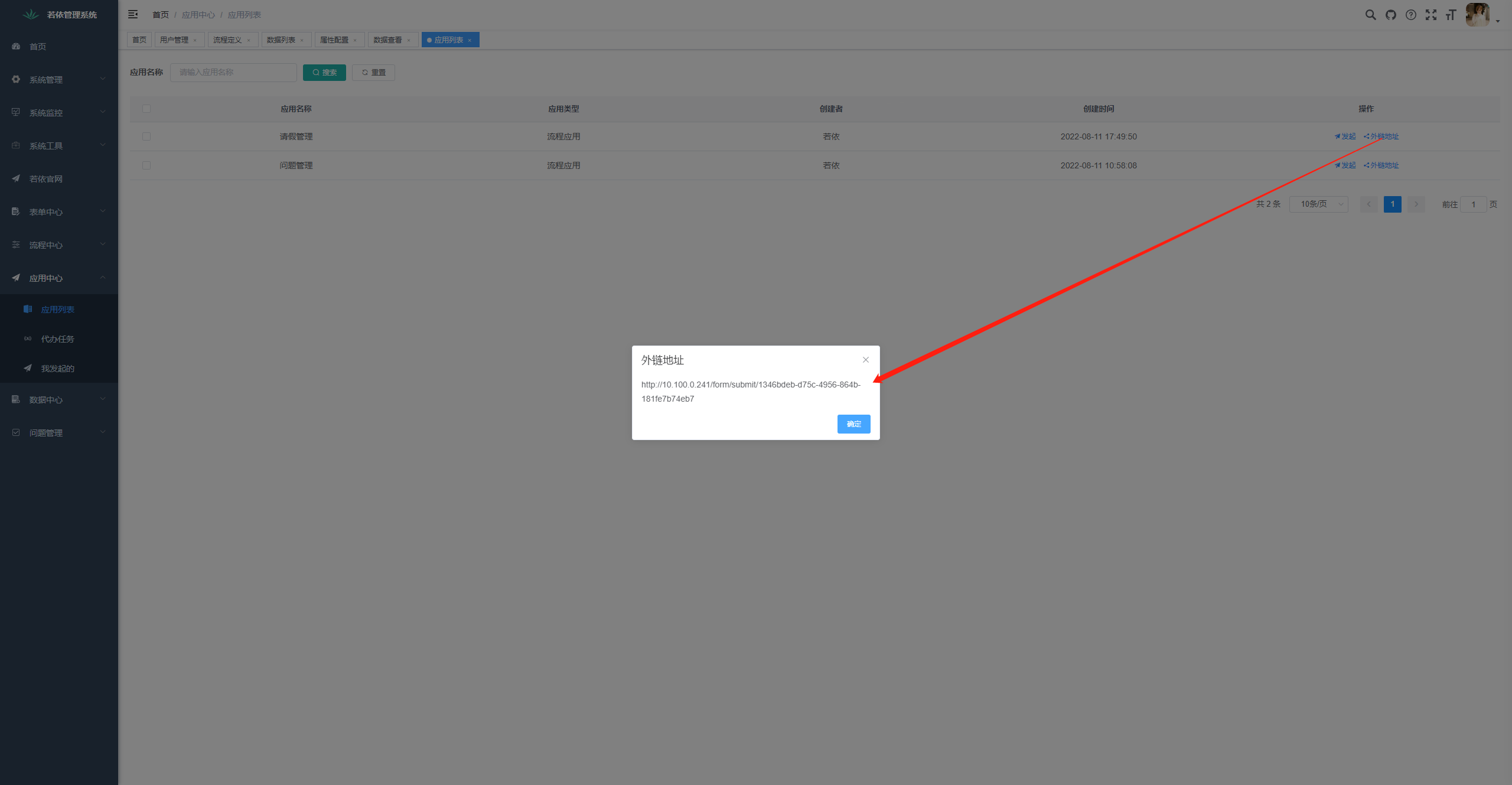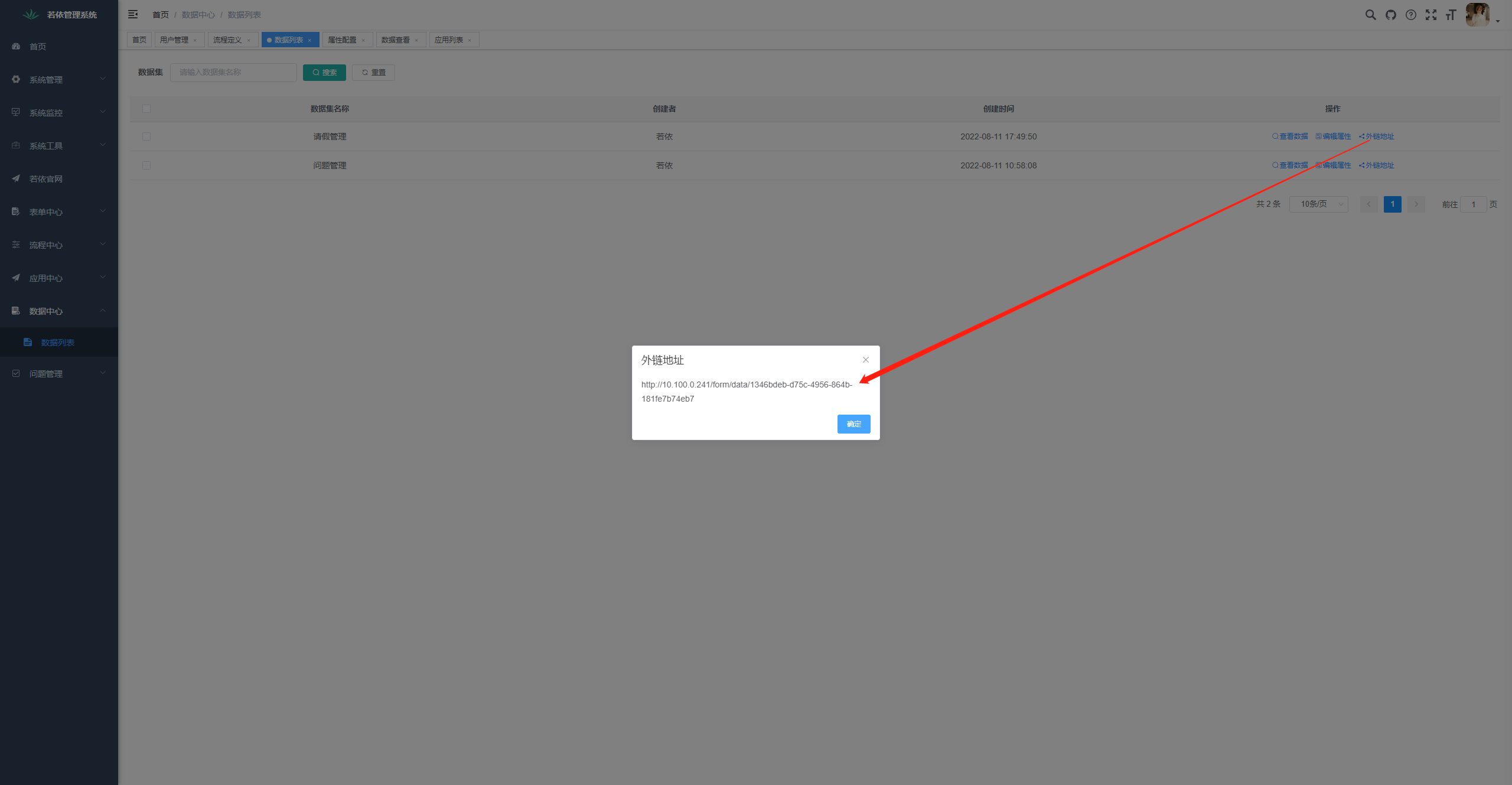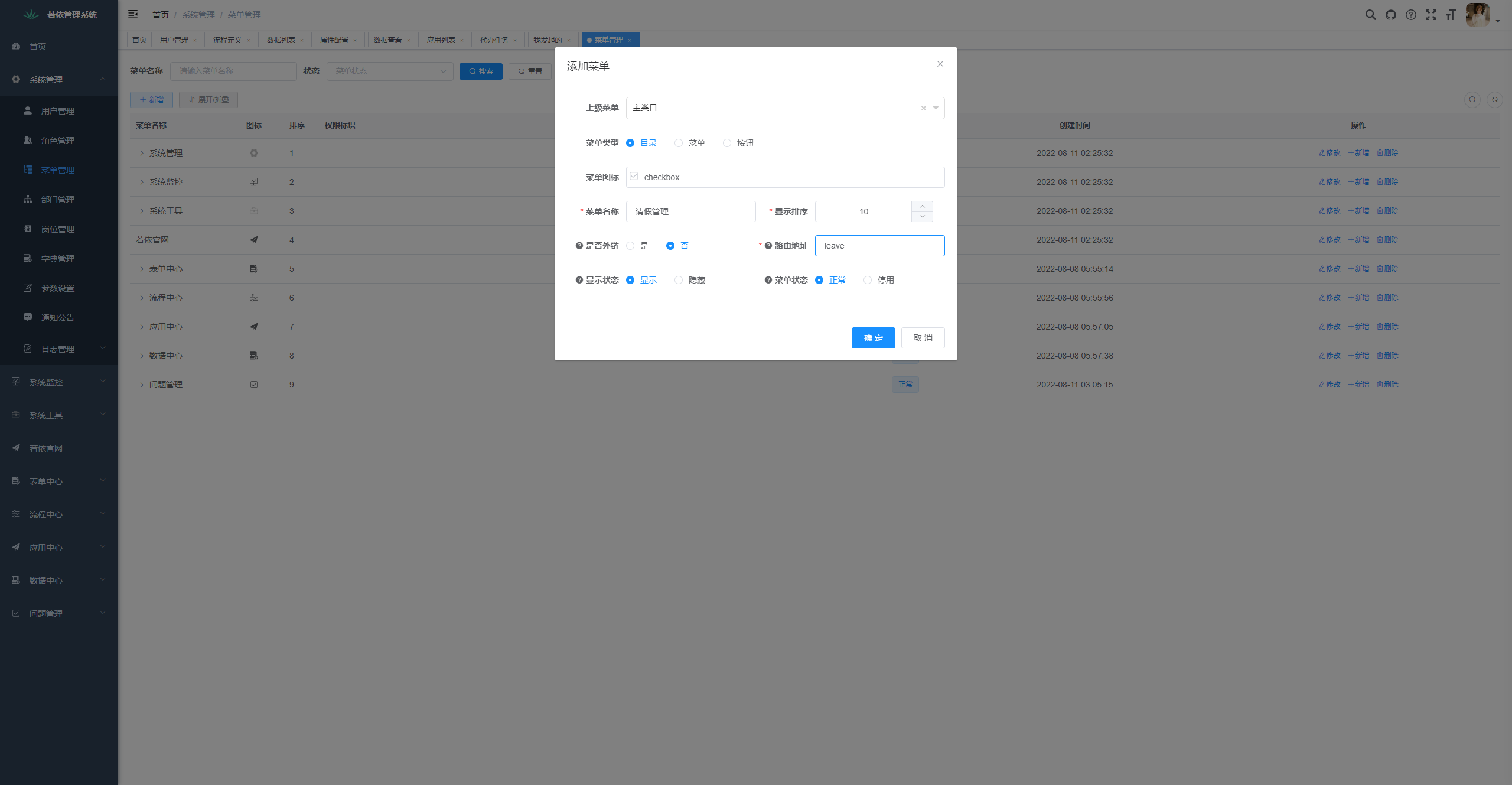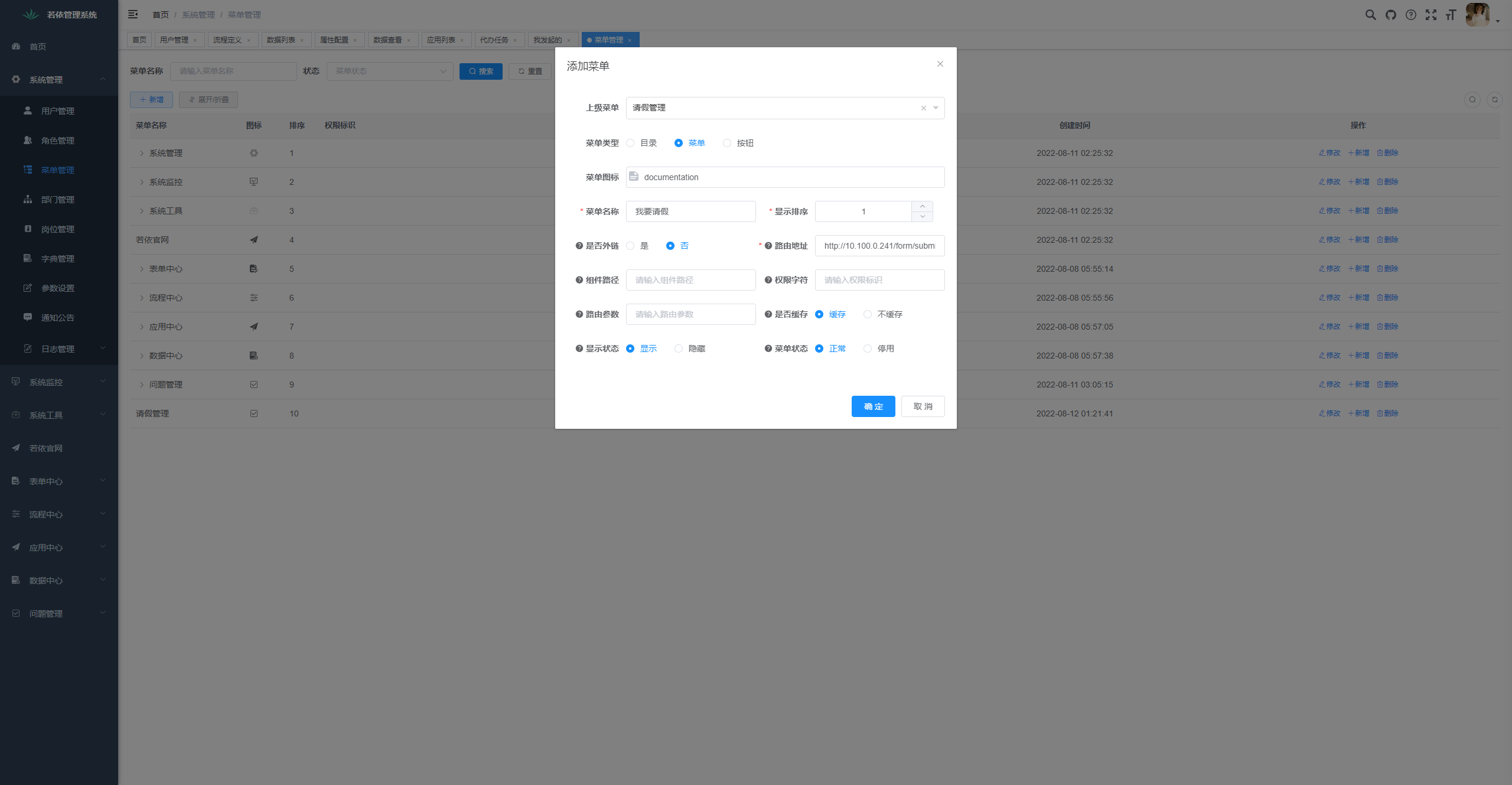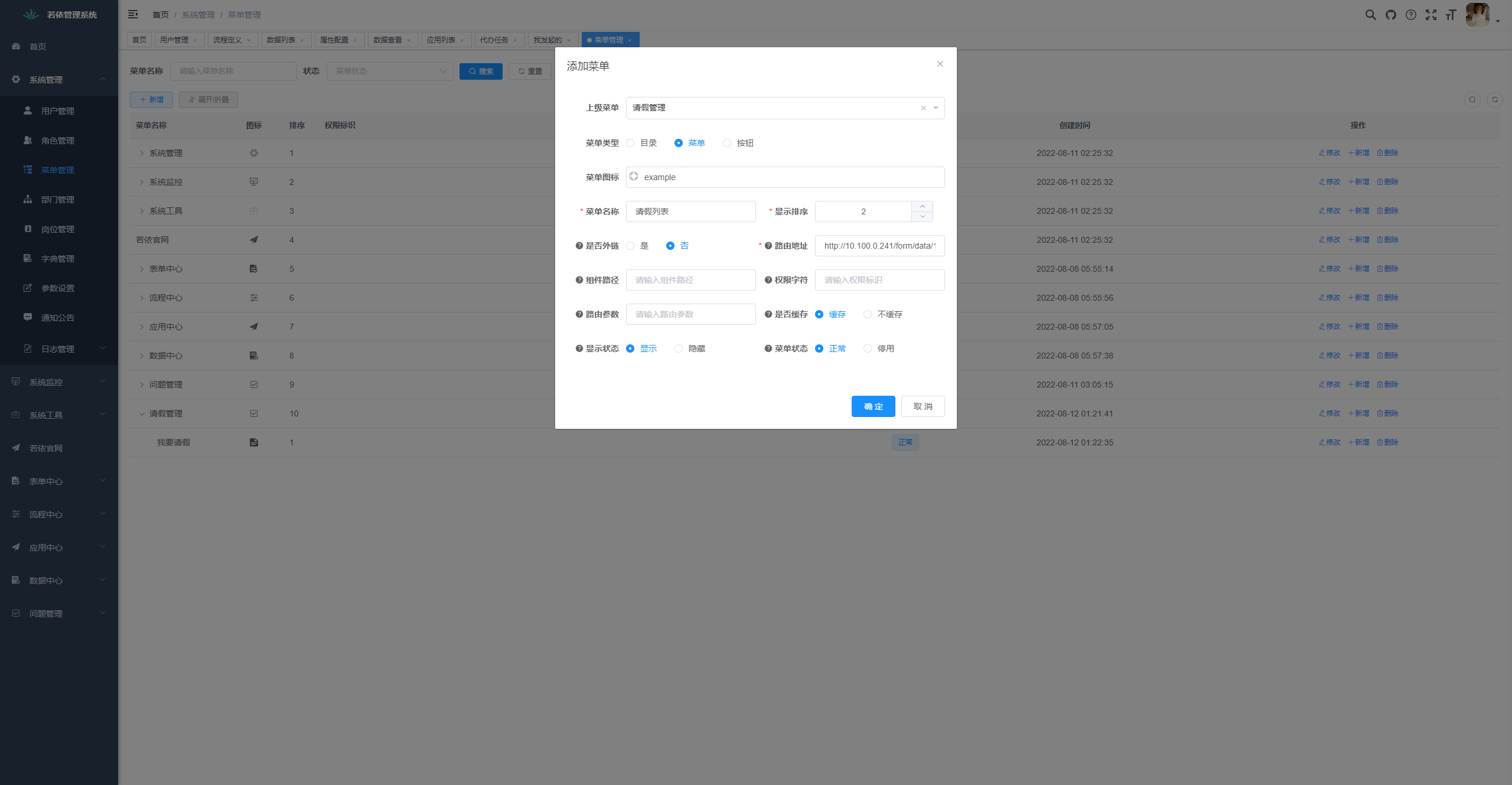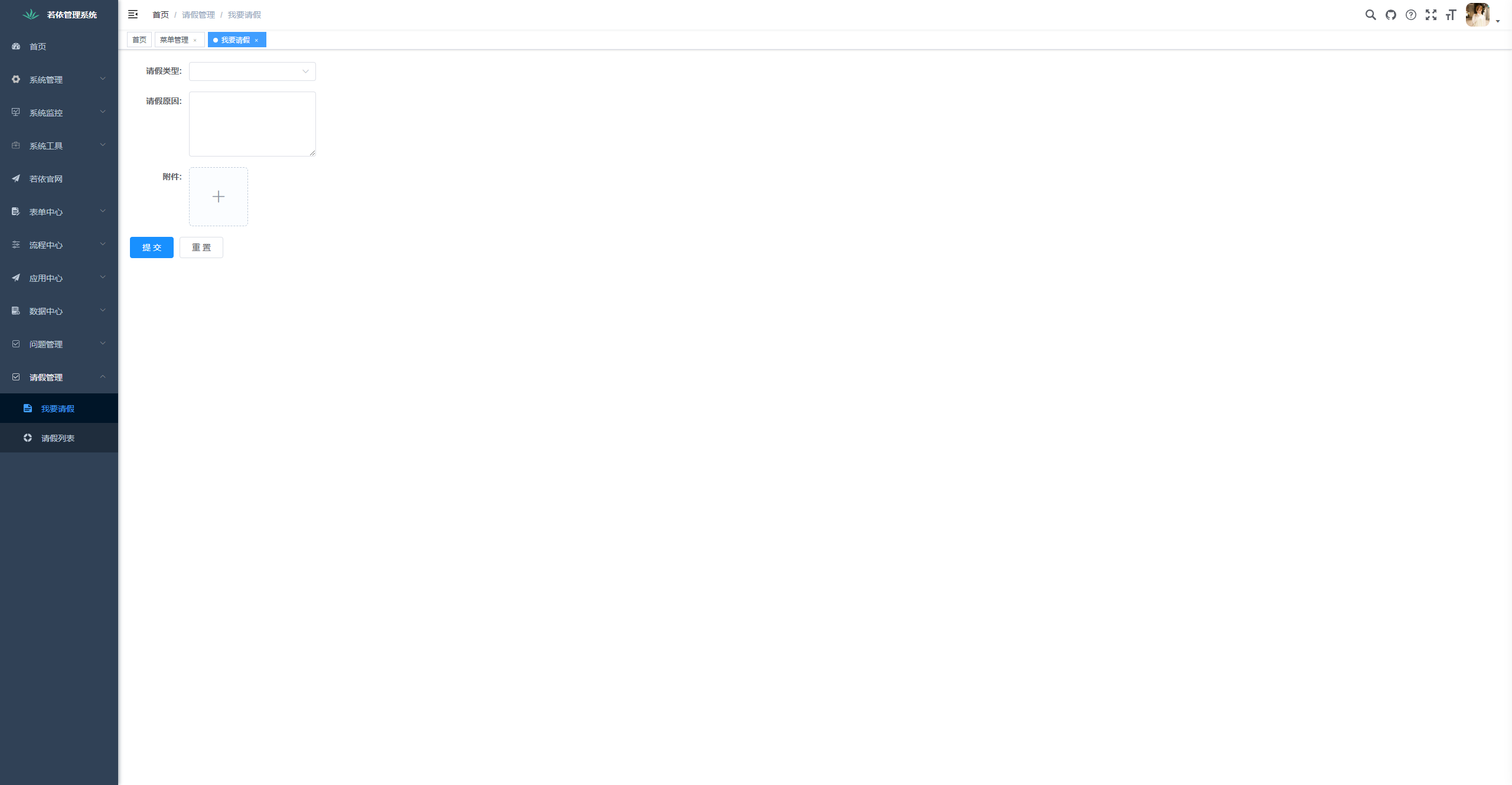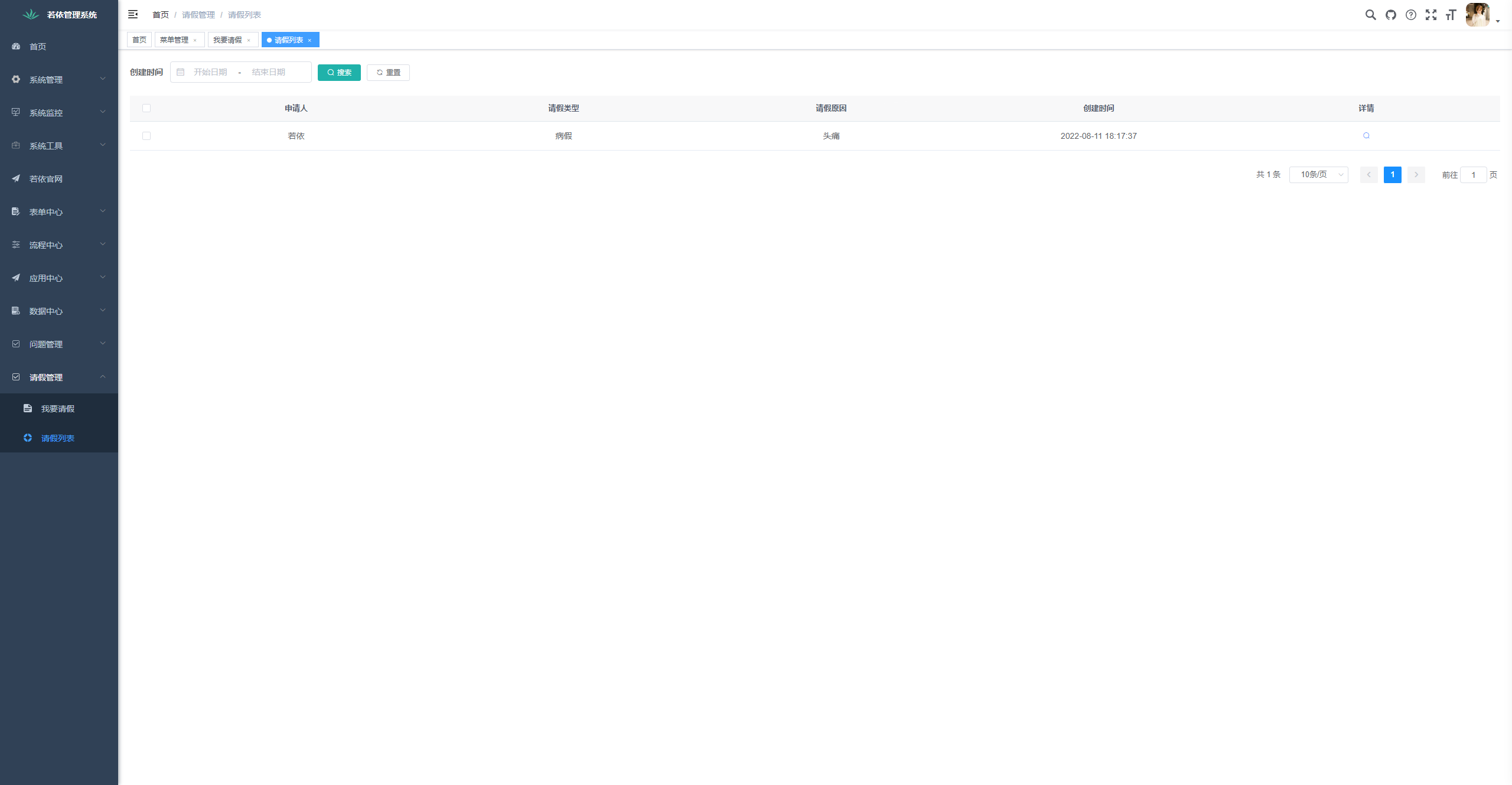零代码开发
介绍
不写一行代码,十分钟即可搞定一个简单应用。以ruoyi-vue v3.8.3为基础,整合activiti7、mongodb、form-making、bpmn.js等技术组件,具有表单设计与管理、流程绘制、应用发起与处理、数据配置与展示等功能。
各位如果觉得好用请随手给个⭐
内置功能
-
表单中心:表单设计、表单管理
-
流程中心:流程设计、流程管理
-
应用中心:应用列表(发起流程)、代办任务、我发起的
-
数据中心:数据列表、数据配置、数字展示
-
ruoyi-vue自带的用户、菜单、权限管理等功能
安装教程
-
安装mongodb 5.0.9,可以选择使用docker安装:
-
docker pull mongo:5.0.9
-
docker run -d --name mongodb -v /home/mongo:/data/db -p 27017:27017 -e MONGO_INITDB_ROOT_USERNAME=admin -e MONGO_INITDB_ROOT_PASSWORD=admin --privileged=true mongo:5.0.9
-
-
创建mongodb 数据库与数据集(数据集的名称必须为form_data)
-
使用compass等工具连接至mongodb
-
创建名为 nocode 的database
-
在 nocode 数据库中创建名为 form_data 的collection
-
-
配置application.yml
-
按照ruoyi官方文档进行部署配置,完成后启动前、后端项目
- 可参考:若依前后端分离版文档
-
启动项目后,运行零代码初始化脚本(因为activiti会在第一次启动后生成工作流相关表,所以零代码的sql脚本需要在项目启动后再运行)
使用说明
本项目通过对表单、流程进行通用化的解析和处理来达到零代码开发的效果。如果有非常复杂的流程或极度定制化的表单需求,
可以参考通用实现来编写相关代码进而达到定制化开发的效果
下面以创建一个请假应用为例来展示零代码开发的过程
-
创建两个演示账号
-
zhangsan:普通角色
-
lisi:普通角色、hr岗位
-
给“普通角色”赋予“应用中心”菜单权限
-
-
表单设计
-
进入“表单中心-表单设计”页面,拖拽生成表单,完成后点击“保存”。其中图片组件的上传地址可配置为:http://后端服务ip:后端服务端口/nocode/form/upload
-
完成后可以在“表单中心-表单管理”页面看到刚刚创建的表单
-
-
流程设计
-
绑定表单与流程
-
发起、处理、查看流程
-
数据配置
-
菜单配置
参与贡献
- Fork 本仓库
- 新建 Feat_xxx 分支
- 提交代码
- 新建 Pull Request
其他说明
- 本项目开发过程中参考了RuoYi-Vue和ruoyi-vue-activiti的部分功能逻辑
- 觉得好用请给⭐